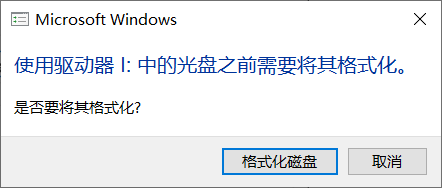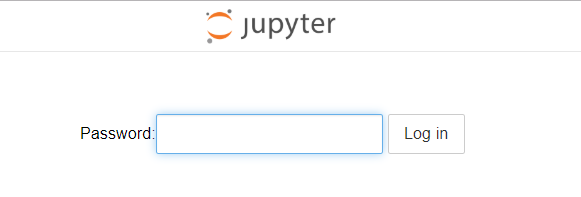| PYNQ | 您所在的位置:网站首页 › 电脑怎么用sd卡上网教程视频 › PYNQ |
PYNQ
|
一、Pynq-z2开发板主要介绍
首先,这是一块粉粉的开发板!
主芯片就是这块ZYNQ 7020, 官方给出的信息如下:双核ARM-A9(ARM部分);可编程逻辑器件(FPGA部分) 供电:供电可以用Micro-usb供电也可以用12V的DV圆头的电源适配器供电,通过选择跳帽来选择哪一个供电方式。 BOOT启动方式:boot启动可以通过右上方的 boot mode jumper来选择启动方式,这块开发板支持启动方式总共三种:MicroSD卡(即TF卡,最小的那个)、QSPI Flash(四线SPI驱动的FLASH内存)、JTAG。 连网方式: 1、 网口接电脑网口,通过PC上网 2、网口接路由器连接局域网上网 (好像是没有WiFi模块的,对,就是没有的 其他的板载信息和大部分的开发板大同小异,还有就是添加了树莓派、Arduino、POMD的接口 二、下载镜像并安装启动板子我下载的镜像是从TUL的官网找到PYNQ-Z2的资料里进行下载的, 我选择的是V2.5版本的,用迅雷下载还是比较快的。 网址:http://www.tul.com.tw/ProductsPYNQ-Z2.html
step1:下载完成后解压镜像:
step2:插入TF卡,打开Win32DiskImager,找到镜像的位置,选择好设备(你的SD卡,一般都是H),点击写入后,等待几分钟到十几分钟:
step3:完成后关闭软件,如果有下图弹出,一定要点“否”!!!!!!
step4 :拔出TF卡,烧录镜像完毕! 三、启动设备并配置网络:
1、检查开发板右上角跳帽选择的是SD,然后插入SD卡,连接USB线接上(我这里选择用USB供电,既能当串口通信也能供电),网口的话接在自己电脑的网口线上。 2、打开电源开关,此时有一个红色的LED常亮 表示电源正常! 3、打开PUTTY进行设置,配置中 的串行口号根据自己串口分配的来填,可以再设备管理器里查看。 波特率要填115200,连接类型选择串口
4、点击“打开”按钮后,可以看到Linux启动的一些读条,※ 如果什么也没有显示,按一下回车就可以了。(只要不是断开连接)
5、启动完成会有LED闪烁提示,然后很多绿色的LED等会常亮,表示已经启动好了,这时候输入ifconfig来查看以太网的配置情况:这里IP地址默认的都是192.168.2.99,为什么要是192.168.2.X,个人认为是因为一般家庭的网络都是 .1或者 .0的网段,防止在同一个网段造成重复的问题吧。
6、 在个人电脑上找到网络与共享中心,第一个是你的WIFI连接的网络,这个不用动他。我们选择点击下面的未识别的网络-----以太网,点击属性,选择IPV4的设置,将其改为192.168.2.x(不是99就可以了,不然和开发板的重复了),子网掩码默认都是255.255.255.0,网关不用管,然后确定。
7、打开CMD,输入 ping 192.168.2.99, 如果有回复则说明开发板与我们的PC是ping通的,如果显示“拒绝访问主机”之类的,说明之前设置网络的地方出错了,注意是在以太网下改,而不是改你连接的WIFI的配置。
8、如果想要PING通 外网 ,要在你连接的局域网WLAN网络的设置里打开共享,共享给之前设置的以太网;
9、最后Chrome浏览器打开 输入 192.168.2.99进去jupyter,密码填 xilinx (这块开发板牵涉到的用户名啊,密码啊之类的都这个准没错)
有问题可以留言,有说的不对、错误、不详细的地方帮忙纠正 万分感激! |
【本文地址】